宏碁笔记本开启屏幕保护方法?
- 电脑维修
- 2025-03-26
- 48
- 更新:2025-03-16 20:10:24
在如今这个数字化时代,笔记本电脑已经成为我们生活中不可或缺的一部分,其中宏碁作为知名电脑品牌,深受用户喜爱。长时间使用电脑时,屏幕保护显得尤为重要,它不仅能保护屏幕,还能在我们短暂离开电脑时防止他人随意操作。我们应该如何为宏碁笔记本电脑设置屏幕保护程序呢?本文将详细介绍宏碁笔记本开启屏幕保护的方法,并对相关问题进行解答。
如何为宏碁笔记本设置屏幕保护程序
第一步:打开“个性化”设置
我们需要打开电脑上的“个性化”设置。这可以通过点击屏幕右键菜单中的“个性化”选项来完成,也可以通过控制面板进入。
第二步:选择“锁屏界面”
在“个性化”设置界面中找到“锁屏界面”选项,并点击它。在这个页面中,我们能够看到屏幕保护程序的设置项。
第三步:进入屏幕保护程序设置
点击“屏幕保护程序设置”按钮,将弹出屏幕保护程序的配置窗口,在这个窗口中我们可以选择自己喜爱的屏幕保护程序。
第四步:选择屏幕保护程序
在屏幕保护程序的列表中,您可以选择多种不同的效果,如图片浏览、3D模型展示、文字动画等。选择一个您喜欢的效果。
第五步:配置屏幕保护程序属性
选好屏幕保护程序后,您可以点击“设置”按钮来修改其属性,例如动画速度、图片切换间隔等。您可以根据自己的喜好进行调整。
第六步:选择恢复屏幕的方式
接着,您需要选择“恢复时显示登录屏幕”,这样可以增加电脑的安全性,防止他人在您离开时随意操作。
第七步:测试屏幕保护程序
一切设置完成后,不要忘记点击“预览”按钮来测试屏幕保护程序是否正常工作,以及是否符合您的预期。
第八步:保存并退出
点击“确定”按钮保存您的设置,并退出屏幕保护程序窗口。

常见问题解答
Q1:如果我长时间没有操作电脑,屏幕保护程序没有自动启动怎么办?
答:首先检查控制面板中的“电源选项”,确保在您选择的电源计划中,屏幕的关闭时间设置短于屏幕保护程序启动时间。同时确认屏幕保护程序设置是否正确。
Q2:宏碁笔记本的屏幕保护程序是否可以自定义图片或视频?
答:是的,大多数屏幕保护程序支持自定义图片或视频。您可以通过设置屏幕保护程序属性中的“图片位置”或“视频文件路径”来添加您自己的内容。
Q3:屏幕保护程序开启后,电脑运行速度变慢,我该怎么办?
答:如果不是屏幕保护程序本身的问题,可能是因为电脑资源被其他程序占用。您可以通过任务管理器查看当前资源使用情况,并结束不必要的程序来释放资源。

结语
通过以上步骤,您可以轻松为您的宏碁笔记本设置屏幕保护程序,让您的屏幕在无人操作时得到保护,同时也能增加计算机使用的乐趣。希望本文能够帮助您更好地利用宏碁笔记本的这一功能。如果还有其他关于宏碁笔记本电脑的使用疑问,欢迎继续探讨。
上一篇:雷鸟投影仪投屏手机的方法是什么?
下一篇:电脑声音滚动模式关闭方法是什么?











